De iPhone XR: 10 handige tips
De iPhone XR is wel even wennen zonder homebutton en met een groter beeldscherm. Herkenbaar? Word een meester in het bedienen van uw iPhone XR met deze 10 handige tips.

Heeft u de iPhone XR al?
Bij UnitedConsumers kunt u de iPhone XR kopen als los toestel of in combinatie met een abonnement. Wat uw voorkeur ook heeft: door ons ruime aanbod vindt u altijd een abonnement dat aansluit op uw wensen en budget! De smartphones van UnitedConsumers zijn bovendien altijd simlockvrij, dus u kunt direct aan de slag met uw nieuwe iPhone XR. Wel zo fijn!
UnitedConsumers Mobiel

> Bekijk aanbod

> Bekijk aanbod
Tip 1: iPhone XR uitzetten
De iPhone XR uitzetten is eenvoudiger dan u denkt. U moet alleen even weten hoe het werkt:
- Houd de vergrendel- en volumeknop tegelijk ingedrukt voor een paar seconden.
- Schuif de 'zet uit' knop naar rechts.
De iPhone XR weer aanzetten? Druk de vergrendelknop een paar seconden in en het Apple logo verschijnt in beeld. Het komt hopelijk niet vaak voor, maar gaat de iPhone XR niet meer aan? Start hem dan geforceerd op:
- Druk de bovenste en onderste volumeknop kort in.
- Houd de vergrendelknop voor tien seconden ingedrukt.
- Het Apple logo verschijnt in beeld.
Tip 2: Screenshot maken
Bij oudere modellen van de iPhone moet u de vergrendelknop en homebutton indrukken voor een screenshot. Hoe doet u dit dan zonder homebutton? U maakt een screenshot met uw iPhone XR op de volgende manier:
- Houd de vergrendel- en volumeknop tegelijk (kort) ingedrukt.
- Uw screenshot staat in de fotorol.
Tip 3: Afsluiten van apps
Ook het afsluiten van apps gaat op een nieuwe manier. Veeg het scherm vanaf de onderrand langzaam omhoog. U bent nu in de appswitcher. Schuif de apps omhoog en ze sluiten af.
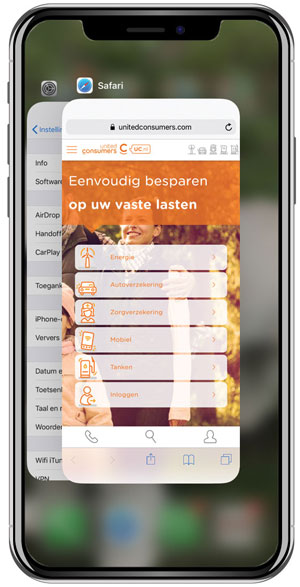
Tip 4: Wisselen tussen apps
U kunt op twee manieren tussen apps wisselen. Het is maar net wat uw voorkeur heeft:
- Vanuit het beginscherm: veeg het scherm vanaf de onderrand langzaam omhoog. U ziet dan alle apps die op dat moment open staan.
- Vanuit een app: veeg het liggende balkje onderin het scherm van links naar rechts en wissel tussen de openstaande apps.
Tip 5: Terug naar het beginscherm
Hoe gaat u vanuit een app terug naar het beginscherm zonder homebutton? Veeg vanaf de onderkant van het scherm in een vlotte beweging omhoog. U komt dan direct op het beginscherm.
Tip 6: Scherm activeren en ontgrendelen
Het beeldscherm op laten lichten kan op meerdere manieren, maar de nieuwe functie 'tik om te activeren' is erg fijn. Het beeldscherm licht direct op met één vingeraanraking:
'Algemeen > Toegankelijkheid > Tik om te activeren'
Ontgrendelen werkt eenvoudig bij de iPhone XR. Houd uw telefoon voor uw gezicht en Face ID activeert. Swipe vervolgens vanaf de onderkant van het scherm naar boven en u komt op het beginscherm. Appletje-eitje!
Tip 7: Toetsenbord instellen
Met één hand typen op de iPhone XR is voor echte waaghalzen. U komt er al snel achter dat u met uw duim moeilijk, of helemaal niet, bij de letters aan de andere kant van het scherm komt. De kans bestaat dat de telefoon valt tijdens uw wanhopige typepoging. Dat wilt u natuurlijk niet. Waarom moeilijk doen als het makkelijk kan? Stel het toetsenbord in naar links of rechts:
'Instellingen > Toetsenbord > Eenhandig toetsenbord'
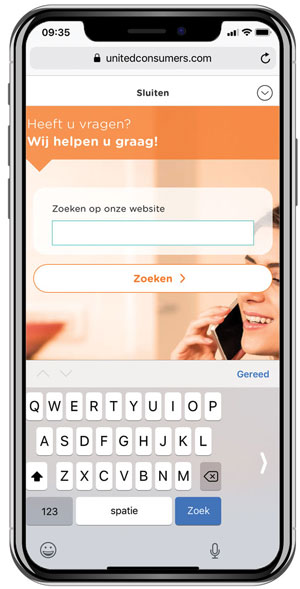
Tip 8: Bedieningspaneel openen
Het bedieningspaneel op de iPhone XR openen is simpel. Swipe vanaf de rechterbovenhoek naar beneden. U krijgt dan toegang tot bijvoorbeeld de zaklamp, rekenmachine en vliegtuigmodus.
Tip 9: Batterijpercentage
De batterij van de iPhone XR gaat tot wel twee dagen mee, blijkt uit onze review van de iPhone XR. Wilt u toch graag weten hoeveel procent u nog heeft? Open dan het bedieningspaneel rechts bovenin het scherm. Nóg zuiniger omgaan met de batterij? Zet uw telefoon dan in energiebesparingmodus:
'Instellingen > Batterij > Energiebesparingsmodus'
Tip 10: Bereikbaarheid
Kan het nog makkelijker? Jazeker. Bereikbaarheid is een fijne functie voor, voornamelijk, mensen met kleinere handen. Schuif het onderste balkje in het scherm met een vlotte, korte beweging naar beneden. Het scherm halveert vervolgens en gaat weer omhoog wanneer u op het onderste bakje een vlotte, korte beweging naar boven maakt. Het is even oefenen, maar daar krijgt u vanzelf handigheid in:
'Instellingen > Algemeen > Toegankelijkheid > Bereikbaarheid'
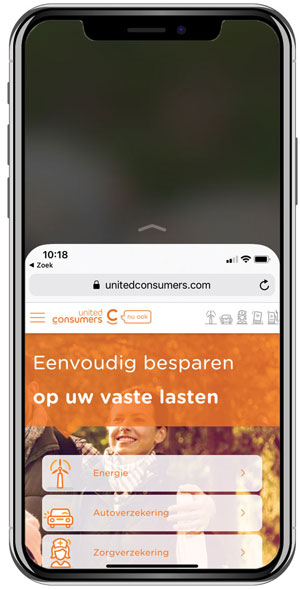
Ook interessant voor u




